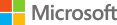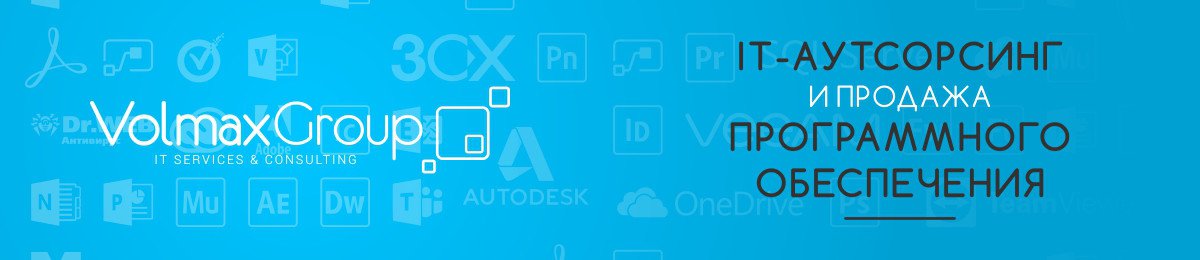iOS не нужен антивирус?

Многие из вас наверняка слышали утверждение: Iphone не нужен антивирус. Что мы можем на это сказать? Это абсолютно верное утверждение! Но давайте все-же разберемся: почему?
Операционная система iOS спроектирована таким образом, что ни вредоносное ПО, ни сам антивирус не смогут в ней развернуться. Каждое приложение функционирует в собственной «песочнице» и не соприкасается с другими приложениями. Чтобы стало еще понятнее: приложениям не доступны данные других приложений, самого телефона и его систем. Оно варится в собственном соку и большо ничего делать не может.
На наш взгляд это поистине гениально. Ведь не приходится трястись за iPhone, так как за любой другой телефон.
Дает ли это абсолютную гарантию того, что вредоносное ПО не попадет на ваш телефон? Да. Значит ли это, что вы защищены абсолютно от всего? Нет.
И вот почему.
Да, к вам не попадет банковский троян, кейлоггер или прочая дрянь. Но от слежки, рекламного ПО, фишинга и прочего, вы, конечно, не защищены.
Вы можете поискать приложения в AppStore, которые заявлены как «защитные», но мы не советуем их скачивать (толку мало). Вместо этого предлагаем изучить несколько полезных привычек доя обладателей «яблока». Это на случай, если у вас последняя стадия паранойи.
Как включить режим ограничения USB:
Настройки>Touch ID/Face ID и код-пароль>. Далее потребуется ввести свой пароль и прокруть вниз. Найдите раздел «Доступ с блокировкой экрана» и убедитесь, что параметр USB-аксессуары выключен
Для этих дыр могут написать код, чтобы заразить устройство без каких-либо действий с вашей стороны. Вам всего лишь понадобится просмотреть веб-сайт, открыть сообщение или воспроизвести зараженный файл. По большей части это касается компьютеров.
Как проверить, включены ли автоматические обновления:
Настройки> Общие> Обновление программного обеспеченияч. Далее включаете автоматические обновления.
Как использовать VPN:
Для этого вам потребуется выбрать надежного поставщика VPN-сервера и скачать приложение. Но сами вы вряд ли справитесь, поэтому лучше звоните нам!
Вот что нужно сделать:
Зайти в Настройки> Конфиденциальность. Здесь находится основной список всех разрешений и приложения, которым вы предоставили определенный доступ. Советуем отменять любые разрешения, которые вы не считаете необходимым для конкретного приложения.
Как в этом убедиться:
Откройте iTunes при подключении устройства к компьютеру. Выберите свое устройство. В разделе «Резервные копии» установите флажок «Шифровать резервное копирование iPhone». Затем вам будет предложено создать пароль.
Ничем другим мы ваш мозг грузить не намерены. Хоть бы эти 5 советов использовали. Но это вряд ли, мы в курсе.
Volmax Group
Операционная система iOS спроектирована таким образом, что ни вредоносное ПО, ни сам антивирус не смогут в ней развернуться. Каждое приложение функционирует в собственной «песочнице» и не соприкасается с другими приложениями. Чтобы стало еще понятнее: приложениям не доступны данные других приложений, самого телефона и его систем. Оно варится в собственном соку и большо ничего делать не может.
На наш взгляд это поистине гениально. Ведь не приходится трястись за iPhone, так как за любой другой телефон.
Дает ли это абсолютную гарантию того, что вредоносное ПО не попадет на ваш телефон? Да. Значит ли это, что вы защищены абсолютно от всего? Нет.
И вот почему.
Да, к вам не попадет банковский троян, кейлоггер или прочая дрянь. Но от слежки, рекламного ПО, фишинга и прочего, вы, конечно, не защищены.
Вы можете поискать приложения в AppStore, которые заявлены как «защитные», но мы не советуем их скачивать (толку мало). Вместо этого предлагаем изучить несколько полезных привычек доя обладателей «яблока». Это на случай, если у вас последняя стадия паранойи.
1. Режим ограничения USB
Это новая функция на iOS, о которой вы, скорее всего, еще не знаете. Для чего она? Режим ограничения не позволяет USB-аксессуарам подключиться к устройству. Полезно, в том случае, если ваш телефон попадет не в те руки. Ведь украсть информацию или установить вредоносное ПО можно через порт для зарядки!Как включить режим ограничения USB:
Настройки>Touch ID/Face ID и код-пароль>. Далее потребуется ввести свой пароль и прокруть вниз. Найдите раздел «Доступ с блокировкой экрана» и убедитесь, что параметр USB-аксессуары выключен
2. Включите автоматические обновления iOS
Обновление ОС как бы важно. И не только из-за добавления новых крутых фишечек. Обновления устраняют так называемые уязвимости программного обеспечения. Проще говоря - дыры в безопасности. Такое бывает.Для этих дыр могут написать код, чтобы заразить устройство без каких-либо действий с вашей стороны. Вам всего лишь понадобится просмотреть веб-сайт, открыть сообщение или воспроизвести зараженный файл. По большей части это касается компьютеров.
Как проверить, включены ли автоматические обновления:
Настройки> Общие> Обновление программного обеспеченияч. Далее включаете автоматические обновления.
3. Используйте VPN
Виртуальная частная сеть - это безопасный способ подключения к общественному Wi-fi. VPN создает зашифрованное соединение между общественной сетью и частным сервером VPN-сервиса. Можете расценивать его как туннель, шифрующий данные, которые вы передаете и получаете пока используете Wi-Fi в кафе или аэропорту, или в кафе в аэропорту.Как использовать VPN:
Для этого вам потребуется выбрать надежного поставщика VPN-сервера и скачать приложение. Но сами вы вряд ли справитесь, поэтому лучше звоните нам!
4. Следите за разрешениями приложений
Как обычно это бывает: вы скачали приложение, которое вам не особо нужно, потыкали в него пять минут и забыли. А приложение то осталось. И плохо не то, что она занимает лишнее пространство. Больше вас должно заинтересовать то, к чему у этого ненужного приложения есть доступ на вашем телефоне. Иногда приложения могут быстрее разряжать телефон или вовсе замедлить работу устройства. А иногда политика конфиденциальности в приложениях изменяется. Обычно она расписана мелким шрифтом в невзрачном месте. Так, чтобы ленивые пользователи пропустили ее мимо ушей, глаз и мозга.Вот что нужно сделать:
Зайти в Настройки> Конфиденциальность. Здесь находится основной список всех разрешений и приложения, которым вы предоставили определенный доступ. Советуем отменять любые разрешения, которые вы не считаете необходимым для конкретного приложения.
5. Используйте дополнительное шифрование при резервном копировании
Ваш айфончик явно содержит какие-то конфиденциальные данные. В первую очередь, фоточки. И мы знаем, что вы не только хотите сохранить их копию на всякий случай, но также хотите, чтобы доступ к ним не получил кто-то посторонний. Поэтому сообщаем вам, что при резервном копировании устройств Apple лучше всего подключиться к компьютеру и использовать iTunes. Только убедитесь, что iTunes настроен для шифрования этих резервных копий.Как в этом убедиться:
Откройте iTunes при подключении устройства к компьютеру. Выберите свое устройство. В разделе «Резервные копии» установите флажок «Шифровать резервное копирование iPhone». Затем вам будет предложено создать пароль.
Ничем другим мы ваш мозг грузить не намерены. Хоть бы эти 5 советов использовали. Но это вряд ли, мы в курсе.
Volmax Group
5 декабря 2018